
Выберете режим Приоритета диафрагмы (Av) и установите значение диафрагмы до f/16. Таким образом, изображение получится достаточно резким, а благодаря чуть прикрытому отверстию диафрагмы создастся эффект расходящихся лучей, это происходит в результате дифракции света, проходящего между лепестками диафрагмы.
Оставьте значение ISO равным 100, чтобы не испортить качество изображения шумом. В условиях плохого освещения при данных настройках камера, скорее всего, выберет выдержку от 1/30 сек. до 3 сек.
Фокус

Настраивайте фокус вручную, используя режим Live View. Переключите вашу камеру в режим ручной фокусировки, затем, глядя на экран вашего фотоаппарата приблизьте ближайшее дерево, находящееся на переднем плане. Поскольку мы фотографируем, используя широкоугольный объектив при диафрагме f/16, мы можем быть уверены, что если эта область будет резкой, то и вся фотография будет также резкой. Крутите кольцо фокусировки объектива, пока не добьетесь максимальной резкости.
Берите от света все

После восхода солнца у вас будет около часа по-настоящему хорошего света, чем выше будет подниматься солнце, тем менее эффектно будет смотреться фотография. Поэтому работайте в быстром темпе.
После того, как вы установили настройки для брекетинга, необходимо либо нажать три раза на кнопку спуска затвора на пульте, чтобы сделать серию снимков, либо включить режим Непрерывной съемки и подождать, пока не будет сделано три кадра.
Объединяем три фотографии с разными экспозициями
Открываем фотографии в Adobe Camera Raw

Загружаем в программе наши начальные фотографии. Для этого в программе Elements открываем вкладку Файл – Открыть, выбираем наши изображения и кликаем Открыть. Так как фотографии были сняты в формате Raw, они автоматически откроются в Adobe Camera Raw.
Придаем фотографии теплый оттенок
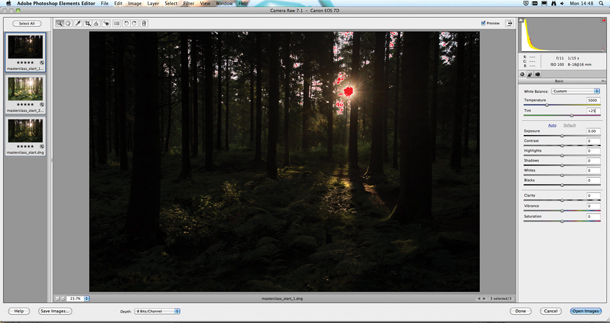
В левом столбце с нашими фотографиями нажимаем на кнопку Select all (Выделить все), чтобы работать сразу с тремя изображениями. Смещаем ползунок Temperature (Температура) до 5000, а у Tint (Оттенок) выставляем значение +25, чтобы добавить теплых оттенков.
А теперь мы будем редактировать фотографии по отдельности. Выбираем первый снимок (с нормальной экспозицией) и в Highlights тянем ползунок влево до – 43, чтобы вытянуть засвеченную область на солнце.
Тени и свет

Далее открываем второе фото (переэкспонированное) и устанавливаем Highlights на -77. И, наконец, переходим к недоэкспонированному третьему снимку, для него выставляем значение Highlights – 32, а Shadows +26, чтобы добавить немного заполняющего света в тени. Теперь снова выделяем все три изображения и открываем их в Elements.
Объединяем изображения
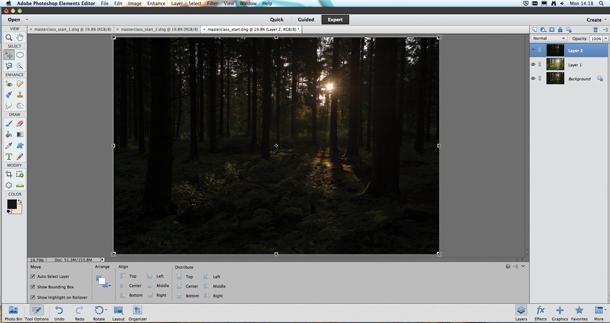
Теперь мы объединим три фотографии в один документ, благодаря этому мы сможем комбинировать участки изображения с разными экспозициями, используя маски. За основу мы возьмем изображение с правильной экспозицией. Выберете инструмент Move tool (Перемещение), кликните на переэкспонированное изображение и перетащите его на фото с правильной экспозицией, затем, удерживая клавишу Shift, отпустите клавишу мышки, чтобы создать новый слой с этим изображением. Повторите это действие с недоэкспонированным снимком.






